Kā pārslēgties no Android uz iPhone: paskaidroti 2 veidi
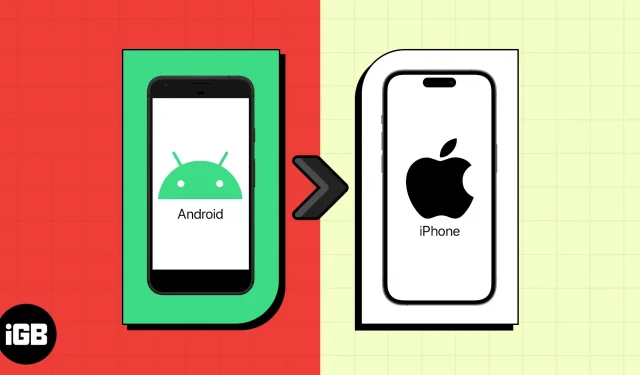
Lietas, kas jāzina pirms darba sākšanas
- Abas ierīces atrodas vienā Wi-Fi tīklā un atrodas tuvu viena otrai.
- Abām ierīcēm ir pietiekami daudz akumulatora vai tās ir pievienotas.
- Android ierīces ekrānam ir jāpaliek ieslēgtam visu laiku. Vēlams, lai ieslēgtu DND režīmu, jo zvani vai citas lietotnes var kavēt pāreju.
- Jūsu iPhone ir jābūt pietiekami daudz vietas, lai kopētu visus datus no Android ierīces (tostarp ārējās SD kartes datus)
- Jūsu Android tālrunī ir jādarbojas jaunākajai programmatūrai un atjauninātai lietotnei Pārvietot uz iOS.
Apsveicam ar jauno iPhone! Tagad jums ir jādomā par to, kā pārsūtīt visus savus datus no Android uz to. Neuztraucieties! Šeit es jums parādīšu, kā pārslēgties no Android uz iPhone, tostarp pārsūtot kontaktpersonas, fotoattēlus, lietotnes un citus svarīgus datus. Tādējādi varat nemanāmi pāriet uz iOS no Android, nezaudējot savus datus vai informāciju.
Kā pārslēgties no Android uz iPhone
Labākais veids, kā pārsūtīt datus no Android uz iPhone, ir Apple vietējais rīks “ Pārvietot uz iOS ”. Tas vienkāršo pāreju uz iOS un visu datu migrēšanu kopā, izmantojot bezvadu savienojumu.
- Savā Android lietotnē lejupielādējiet lietotni Pārvietot uz iOS.
- Ieslēdziet un iestatiet jauno iPhone tālruni, vienlaikus turot to sava Android tālruņa tuvumā.
- Ekrānā Programmas un dati pieskarieties vienumam Pārvietot datus no Android .
- Savā Android ierīcē atveriet programmu Pārvietot uz iOS → Pieskarieties Turpināt → Piekrītu . Ja tiek prasīts,
atļaujiet piekļuvi atrašanās vietai . - Lai iegūtu kodu, iPhone tālrunī ekrānā Pārvietot no Android atlasiet Turpināt .
- Tagad Android tālrunī
ievadiet sava iPhone sešu vai desmit ciparu kodu . - Savā Android tālrunī pieskarieties Connect , lai pievienotos iPhone pagaidu Wi-Fi tīklam.
- Datu pārsūtīšanas ekrānā
izvēlieties, kādus datus vēlaties pārsūtīt no Android ierīces uz iPhone.- Varat pārsūtīt kontaktus, ziņojumu vēsturi, kameras fotoattēlus un videoklipus, fotoalbumus, failus un mapes, pieejamības iestatījumus, displeja iestatījumus, tīmekļa grāmatzīmes, pasta kontus, WhatsApp ziņas un multividi, kā arī kalendārus. Tiks migrētas arī dažas jūsu bezmaksas lietojumprogrammas, kas pieejamas gan pakalpojumā Google Play, gan App Store.
- Pieskarieties vienumam Turpināt .
- Sāksies datu pārsūtīšana. Pagaidiet, līdz abās ierīcēs ir pabeigta ielādes josla.
- Kad process ir pabeigts, Android ierīcē pieskarieties pie Gatavs .
- iOS ierīcē pieskarieties Turpināt , lai pabeigtu iestatīšanu.
Tagad esat nonācis pusceļā, jo pāreja no Android uz iPhone vēl nav pabeigta. Dziesmas, grāmatas un PDF faili ir manuāli jāpārsūta uz savu iPhone. Turklāt pirms Android ierīces rūpnīcas atiestatīšanas pārliecinieties, vai viss saturs ir pārsūtīts.
Kā manuāli pārvietot datus no Android ierīces uz iPhone
Kā jau teicu, jums ir jāizdzēš esošie dati savā iPhone un jāsāk iPhone iestatīšana vēlreiz, lai izmantotu lietotni Pārvietot uz iOS. Tāpēc manuāla pārsūtīšana ir labākais risinājums, ja to nevēlaties. Tomēr šis process ir nogurdinošs, jo jums viss jādara individuāli. Izlasiet mūsu galvenos ceļvežus, lai uzzinātu, kā pārsūtīt:
- Kontakti
- Isziņas
- WhatsApp tērzēšana un dati
- Mūzika
Padomi, kā manuāli pārsūtīt datus no Android uz iPhone
- Savā iPhone tālrunī pievienojiet e-pasta kontus savam iPhone tālrunim, lai iegūtu vecos e-pasta ziņojumus, kontaktpersonas un kalendāru datus.
- Augšupielādējiet attēlus pakalpojumā iCloud fotoattēli vai Google fotoattēli un augšupielādējiet dokumentus pakalpojumā iCloud Drive, Google Drive, Dropbox, OneDrive u.c. no savas Android ierīces. Pēc tam lejupielādējiet tos savā iPhone tālrunī.
Vienīgā problēma ir uzglabāšana; jūs saņemat ierobežotu augšupielādes krātuvi savā iPhone tālrunī bez maksas. Bet jūs varat paveikt to pašu, izmantojot datoru. Vienkārši lejupielādējiet Android failu pārsūtīšanas lietotni savā Mac datorā un veiciet tālāk norādītās darbības.
- Savienojiet savu Android ierīci ar datoru vai Mac.
- Atveriet programmu Failu pārsūtīšana → Izvēlieties DCIM .
- Noklikšķiniet uz Kamera , lai piekļūtu visiem fotoattēliem.
- Tagad izvēlieties attēlus un videoklipus un velciet tos uz vajadzīgo datora mapi.
- Atvienojiet savu Android no datora un pievienojiet savu iPhone .
- Atveriet Finder savā Mac datorā vai iTunes savā Windows datorā.
- Sinhronizējiet vajadzīgos fotoattēlus un videoklipus ar savu iPhone.
Tāpat varat sinhronizēt savu iPhone ar datoru, lai pārsūtītu citus dokumentus un failus. Turklāt savā iPhone tālrunī lejupielādējiet programmas Pages, Numbers un Keynote, lai piekļūtu Microsoft Office dokumentiem.
FAQ
Cik ilgs laiks būs nepieciešams, lai pārsūtītu visu no Android uz iPhone?
Ideālā gadījumā 500 MB datu pārsūtīšana aizņem apmēram 10 minūtes. Tomēr tas ir atkarīgs no jūsu datu un failu lieluma un veida.
Kā pārsūtīt SIM karti uz iPhone 14?
Tā kā iPhone 14 ir tikai eSIM, jums ir jāpārveido sava mobilā operatora fiziskā SIM karte par eSIM un jāaktivizē eSIM savā iPhone tālrunī .
Laipni lūdzam iOS pasaulē, draugs!
Es ceru, ka šī rokasgrāmata ir padarījusi jūsu pāreju uz jaunu iPhone pēc iespējas vienmērīgāku. Tā kā arvien vairāk cilvēku ķeras pie iPhone tālruņiem, Apple ir atvieglojis pārslēgšanos no Android uz iPhone, izmantojot lietotni Move to iOS. Ja rodas problēmas, skatiet mūsu detalizēto skaidrojumu, lai nodrošinātu netraucētu migrāciju. Turklāt Apple atbalsta komanda vienmēr ir pieejama, lai palīdzētu atrisināt visas citas problēmas.
Izpētiet vairāk…



Atbildēt